Linux
Actualmente ScriptCase ofrece la conexión a Informix a través del SDK. La extensión de Informix viene desactivada en el instalador.
Si está utilizando su propio entorno preconfigurado, deberá habilitar la extensión de Informix en PHP.
Informix PDO
NOTA: En la instalación automática de Scriptcase, el controlador Informix PDO se puede habilitar si se desea, durante el proceso de instalación. Si lo ha habilitado, simplemente siga los pasos de conexión al final de esta página. Si no lo ha habilitado, vea a continuación cómo habilitar el controlador.
Configuración de Informix en Linux (Instalación automática)
1 - Descargue el cliente haciendo clic aquí
2 - Vaya al directorio /opt/Scriptcase/v9-php81/components/drivers/ y cree el siguiente directorio: IBM/informix
El directorio completo debe ser: /opt/Scriptcase/v9-php81/components/drivers/IBM/informix
3 - Extrae los archivos dentro de la carpeta informix
4 - Ingrese a la carpeta informix a través de la terminal y ejecute el siguiente comando
sudo tar -xf clientdk.4.10.FC16_672.LINUX.tar
5 - Ejecute el archivo de instalación usando el siguiente comando:
sudo ./installclientsdk
6 - Al ingresar al proceso de instalación, escriba 1 para aceptar los términos y luego escriba la ruta absoluta de la carpeta del controlador y presione ENTER.
El directorio debe ser: /opt/Scriptcase/v9-php81/components/drivers/IBM/informix como se muestra en la imagen siguiente
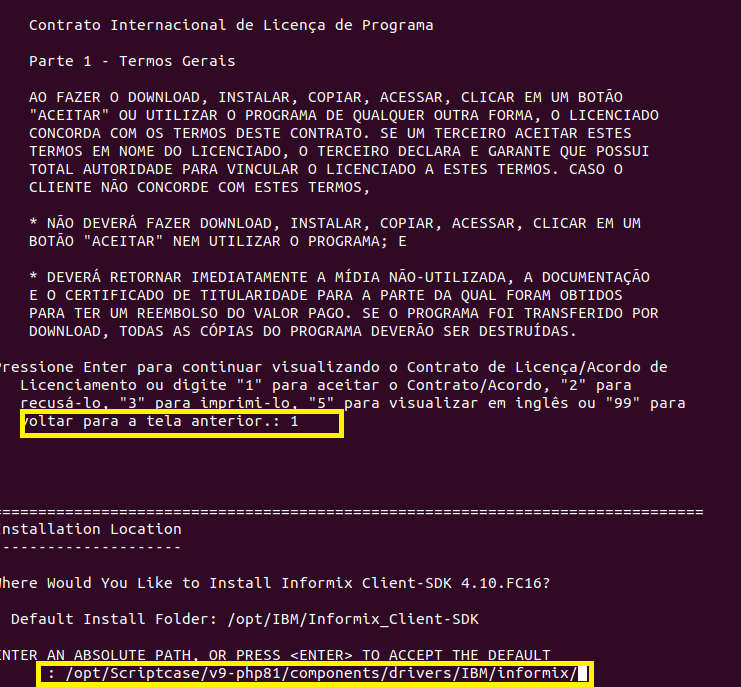
7 - Luego elija las funciones que instalará el instalador. Elija todas las funciones como se muestra en la imagen y presione ENTER para continuar
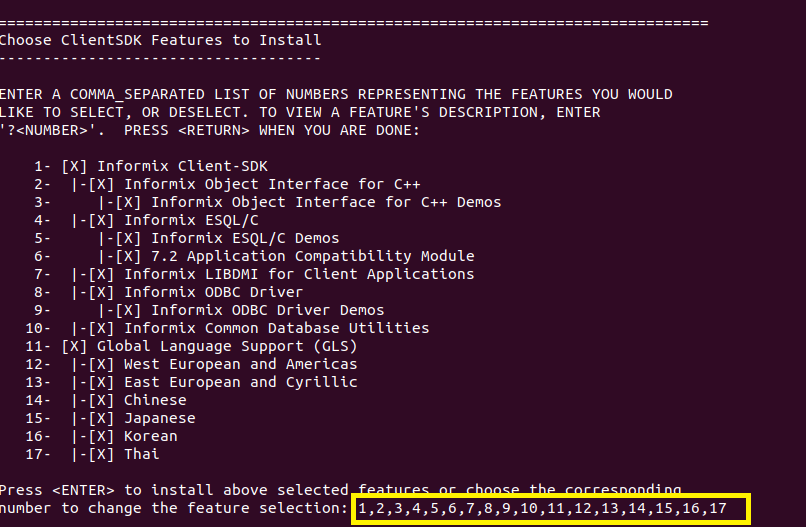
8 - Espere a que se complete la instalación. Debería ver información de que la instalación se completó correctamente.
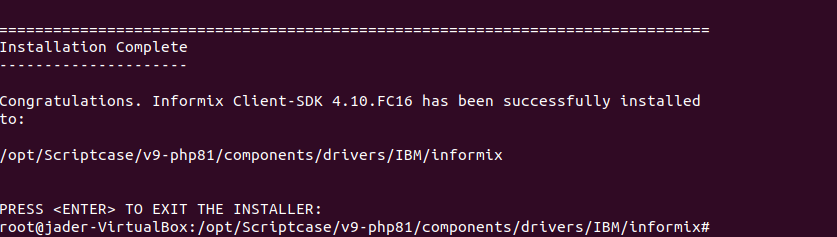
9 - Reiniciar apache
sudo service apachesc9php81 restart
Configuración de Informix en Linux (Instalación manual)
La instalación automática ya viene con el PDO Informix preconfigurado, solo necesita instalar el cliente para que pueda hacer la conexión.
- Instala las dependencias a continuación:
| UBUNTU\DEBIAN | CENTOS\RHEL |
|---|---|
| - sudo apt-get update | - sudo yum update |
| - sudo apt-get install libaio1 | - sudo yum install libaio-devel |
| - sudo apt-get install libncurses5 | - sudo yum install libaio |
| - sudo apt-get install alien | - sudo yum install glibc |
| - sudo apt-get install gcc-multilib g++-multilib | - sudo yum install compat-libstdc++-33 |
| - sudo apt-get install libpam0g | - sudo yum install glibc-devel |
| - sudo apt-get install ksh | - sudo yum install libstdc++ |
| - sudo apt-get install unixodbc-dev unixodbc | - sudo yum install libstdc++ |
| - sudo yum install pam | |
| - sudo yum install ncurses-devel | |
| - sudo yum install unixODBC | |
| - sudo wget ftp://195.220.108.108/linux/centos/6.7/os/i386/Packages/ksh-20120801-28.el6.i686.rpm | |
| - sudo yum install ksh-20120801-28.el6.i686.rpm | |
| - sudo yum install nano |
-
Descargue el cliente instantáneo compatible con la arquitectura de su sistema operativo, bits x64 o x86:
Instalación de Cliente SDK Informix
| Arquitectura x86 | Arquitectura x64 |
|---|---|
| sudo tar -xf x86_clientsdk.3.70.UC8DE.LINUX.tar | sudo tar -xf x64_clientsdk.4.10.FC6DE.LINUX.tar |
| Nota: El directorio de instalación del cliente de Informix debe ser: /opt/IBM/ifx | Nota: El directorio de instalación del cliente de Informix debe ser: |
| /opt/IBM/x64/informix | |
| sudo ./installclientsdk | sudo ./installclientsdk |
| Seleccione 1 para aceptar las condiciones. | Seleccione 1 para aceptar las condiciones. |
| Seleccione las opciones: 1,2,3,4,5,6,7,8,9,10,11,12,13,14,15,16,17 | Seleccione las opciones: 1,2,3,4,5,6,7,8,9,10,11,12,13,14,15,16,17 |
| Continúe con la instalación. | Continúe con la instalación. |
Reiniciar el Servidor Apache:
sudo /etc/init.d/apachesc9 restart
Creando una Conexión con ScriptCase
Aquí te mostramos cómo crear una conexión en tu proyecto de Scriptcase usando la base de datos Informix.
1 - Accede a cualquier proyecto desde tu Scriptcase.
2 - Haz clic en el icono Nueva conexión para crear una conexión.

o ve al menú Base de datos > Nueva conexión.

A continuación, aparecerá una nueva página con todas las conexiones a la base de datos.
3 - Selecciona la conexión Informix.
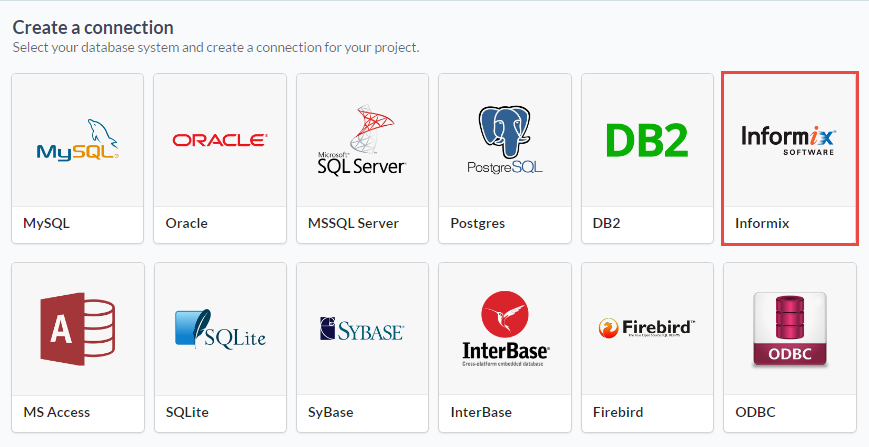
Conexión
Introduce los parámetros para conectarte a tu base de datos Informix de la siguiente manera:
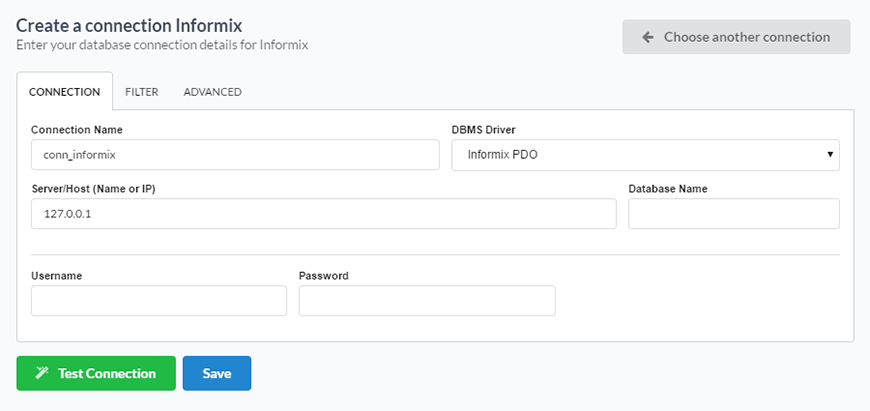
-
Nombre de la conexión: Asigna un nombre a tu nueva conexión. Por defecto, Scriptcase añade el prefijo conn junto al nombre de la base de datos.
-
Controlador DBMS: Seleccione el controlador de Informix que se utilizará para la conexión. En este ejemplo, se utiliza el controlador Informix PDO.
-
Servidor/Host (Nombre o IP): Introduzca la dirección IP o el dominio del servidor donde está instalada la base de datos, junto con el puerto de acceso.
-
Ej.: servidordominio.com:9088 o
192.168.254.170:9088 -
Nombre de la base de datos: Introduzca el nombre de la base de datos a la que desea conectarse.
-
Nombre de usuario: Introduzca el nombre de usuario para autenticar la conexión a su base de datos Informix.
-
Contraseña: Introduzca la contraseña para completar el proceso de autenticación.
-
Probar conexión: Haga clic en este botón para obtener una respuesta de la solicitud de Scriptcase y comprobar si los parámetros introducidos son correctos.

Filtrar
Al acceder a esta pestaña, puede configurar qué elementos de la base de datos se mostrarán en la conexión, dependiendo del propietario.
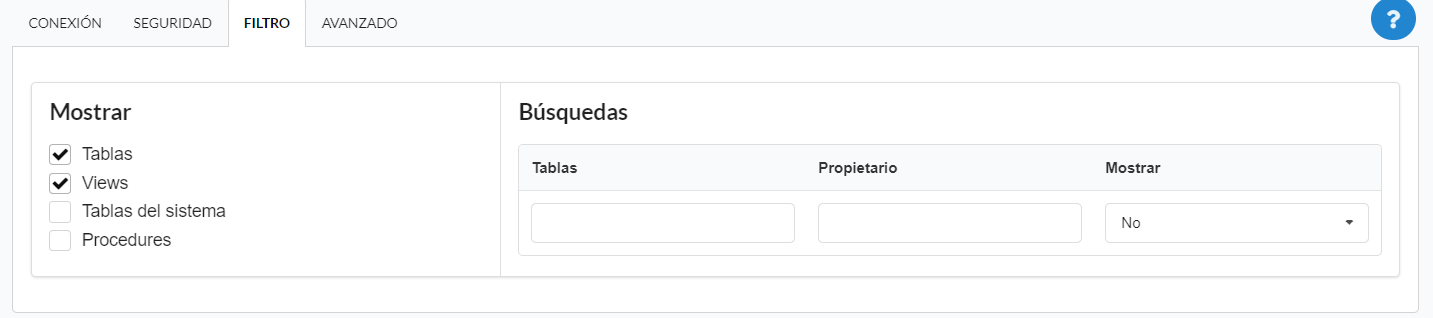
Mostrar
Permite que la conexión de Informix vea tablas, vistas, tablas del sistema y procedimientos según los elementos seleccionados por el usuario. Por defecto, Scriptcase ya selecciona los elementos Tablas y Vistas.
-
Tablas: Al seleccionar esta opción, se mostrarán las tablas de su base de datos.
-
Por defecto, Scriptcase habilita esta opción.
-
Vews: Al seleccionar esta opción, se mostrarán las vistas de su base de datos.
-
Por defecto, Scriptcase habilita esta opción.
-
Tablas del sistema: Al seleccionar esta opción, se mostrarán las tablas del sistema de su base de datos.
-
Procedures: Al seleccionar esta opción, se mostrarán los procedimientos de su base de datos.
Búsquedas
Permite definir qué tablas y propietarios se muestran.
-
Tablas: Puede definir en esta opción qué tablas se mostrarán. La configuración puede contener un
PREFIX%o el nombre de las tablas que se mostrarán. -
Por defecto, Scriptcase deja esta opción vacía.
-
Ej.:

- Propietario: Introduzca el usuario que verá las tablas insertadas. * El nombre de usuario debe estar en mayúsculas, como en el ejemplo anterior.
- Mostrar: Elija si se mostrarán las tablas del propietario indicado.
NOTA: Al usar el filtrado de tablas, elimina las tablas innecesarias para su proyecto y mejora el rendimiento de su conexión a la base de datos.
Avanzado
En esta pestaña, tiene acceso a la configuración específica de la conexión. Los cambios realizados en esta sección afectan la visualización de datos y el rendimiento de la aplicación.
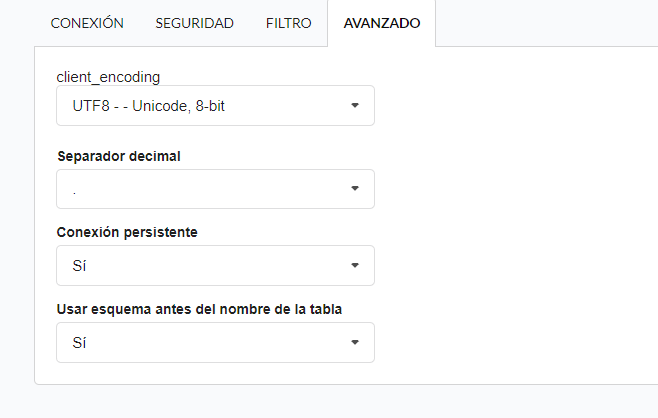
-
Codificación_del_cliente: Seleccione la codificación utilizada en su base de datos. En el ejemplo anterior, usamos la codificación del cliente UTF-8.
-
Separador decimal: Seleccione el tipo de separador para los registros decimales, entre coma y punto.
-
Por defecto, se selecciona el punto
.como separador.
-
Conexión persistente: Indica si las conexiones se cerrarán después de que se ejecuten los scripts en las aplicaciones de Scriptcase.
-
Por defecto, Scriptcase deshabilita esta opción.
-
Usar esquema antes del nombre de la tabla: Indica si el esquema de la base de datos se muestra antes de los nombres de las tablas.
-
Por defecto, Scriptcase habilita esta opción.
-
Ejemplo:
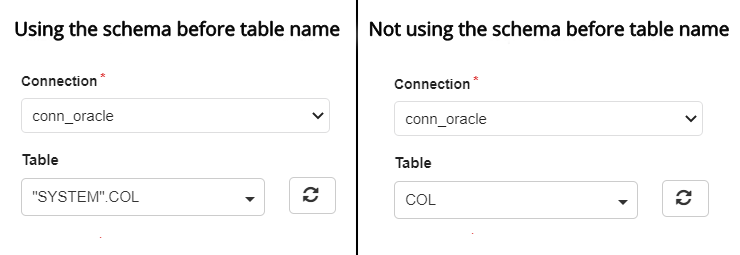
SSH
Aquí están las opciones de SSH disponibles en la imagen y sus descripciones relacionadas con la conexión a la base de datos:
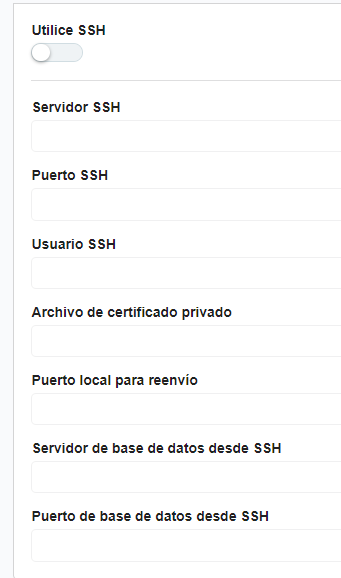
Utilice SSH
Habilita o deshabilita el túnel SSH para la conexión con la base de datos. Cuando está activado, la conexión a la base de datos se enruta a través del servidor SSH.
Servidor SSH
La dirección IP o el nombre del host del servidor SSH que se utilizará para el túnel. Esta es la máquina que actuará como un puente para acceder a la base de datos de forma segura.
Puerto SSH
El puerto utilizado para conectarse al servidor SSH. El puerto predeterminado de SSH es 22, a menos que se haya configurado de otra manera en el servidor.
Usuario SSH
El nombre de usuario utilizado para la autenticación en el servidor SSH. Este usuario debe tener permisos para establecer una conexión SSH.
Método de autenticación
Puede elegir dos opciones: contraseña o Arquivo de certificado privado. Al elegir una, aparecerá un nuevo campo a continuación para la configuración.
Archivo de certificado privado
El archivo de clave privada utilizado para la autenticación, en caso de que el servidor SSH requiera autenticación basada en clave en lugar de contraseña.
Puerto local para reenvío
El puerto local en la máquina cliente que se utilizará para reenviar el tráfico de la base de datos a través del túnel SSH. Este puerto actúa como un puente entre el cliente de la base de datos y la base de datos remota.
Servidor de base de datos desde SSH
El nombre del host o la dirección IP del servidor de base de datos visto desde el servidor SSH. Esto es necesario cuando la base de datos solo es accesible dentro de la red del servidor SSH.
Puerto de base de datos desdede SSH
El puerto del servidor de base de datos que será accesible a través del túnel SSH. Este puerto debe coincidir con el puerto de escucha del servicio de base de datos.
